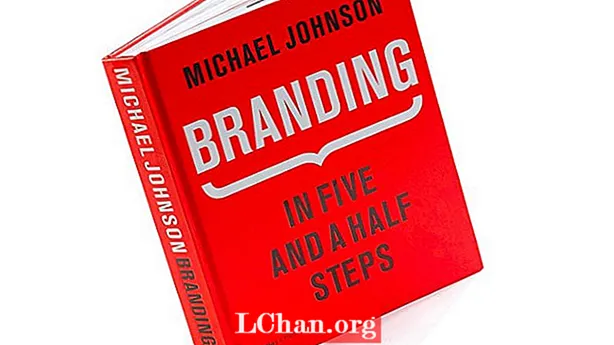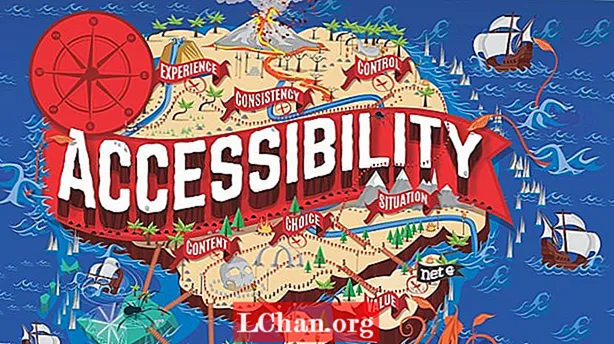Turinys
- 01. Paruoškite pagrindinį tinklelį
- 02. Padalinkite modelį
- 03. Pradėkite lipdyti
- 04. Naudokite kaukes
- 05. Pridėkite triukšmo ir išsamią informaciją
- 06. Iškepkite skulptūrą

Kreipdamiesi į modelį ar sceną, kuriai reikalingas rafinuotas modeliavimas, kurį siūlo lipdymas, daugelis 3D menininkų gali manyti, kad tai geriausia pasiekti specialioje skulptūrų programoje. Tačiau tai gali būti ne pats geriausias kelias, nes daugelis pagrindinių 3D programų turi savo lipdymo darbų eigą.
Tai pasakytina apie „Cinema 4D“, turintį įspūdingą lipdymo platformą, ypač kai ji maišoma su „BodyPaint“, „Cinema 4D“ 3D tapybos įrankių rinkiniu. „Cinema 4D“ skulptūrų įrankių rinkinys siūlo visas pagrindines savybes, kurių prireiks daugumai lipdymo užduočių, įskaitant simetriją, vašką ir neardomąją sluoksnių sistemą, kuri yra galingas įrankis tvarkant skulptūros detales ir papildymus.
Taip pat yra galimybė projektuoti iškaltą tinklą ant kito. Tai leidžia versijuoti topologiją iš pradinio skulptūros kartu su tvirtu kepimo įrankių rinkiniu, kuris gali sukurti įprastus ir poslinkio žemėlapius iš skulptūros, kuriuos galima naudoti ant mažai poli tinklelio. Tai ypač naudinga kuriant žaidimų turtą.
„Sculpt“ „Cinema 4D“ srautą taip patobulina ne tik įrankiai; jis turi savo specialų išdėstymą, taip pat galimybę pritaikyti sąsają pagal menininko skonį, dirbdamas su kitomis darbo eigomis, tokiomis kaip dinamika ir animacija.
„Cinema 4D“ funkcija „Soloing“ gali būti labai naudinga išskiriant skulptūrinį objektą scenoje, kad jis būtų modifikuotas. Tai, kad skulptūrą galima pritaikyti animacijos užduoties viduryje, gali sutaupyti daug laiko, palyginti su išorinės skulptūros programos naudojimu.
Susieti tai su finansiniu taupymu nereikalaujant nusipirkti kitos lipdymo programos, ir akivaizdu, kad jei reikia atlikti bet kokį lipdymą, gali prireikti „Cinema 4D“ siūlomų įrankių.
01. Paruoškite pagrindinį tinklelį

Kaip ir bet kuriame 3D mene, svarbiausia yra pasiruošimas. Prieš lipdydami įsitikinkite, kad pagrindo tinklelio paviršiuje yra panašaus dydžio daugiakampiai. Tai reiškia, kad lipdymo įrankiai tekės nuosekliai, netempdami teptuko potėpių. Turint tokį daugiakampio srautą pagrindiniam tinklui, tai reiškia, kad kai kepamos tekstūros iš gatavo skulptūros, jos turėtų patikimai pritvirtinti prie pagrindinio tinklo.
02. Padalinkite modelį

Perjunkite „Sculpt“ maketą naudodami išskleidžiamąjį meniu „Layout“. Tai pertvarko „Cinema 4D“ sąsają, kad pateiktų įrankių rinkinį, kuris geriausiai tinka lipdyti. Įsitikinkite, kad pasirinktas pagrindinis tinklelis, ir paspauskite mygtuką Padalyti, kad pradėtumėte didinti nesugriaunančių padalijimo lygių kiekį, ant kurio galite lipdyti.
„Sculpt“ žyma pridedama prie tinklo „Object Manager“. Norėdami sustabdyti stačiakampio formos objekto pavertimą blobu dalijant skirstymą, paspauskite krumpliaraštį šalia žymos Subdvide, kad sumažintumėte lygumo parinktis.
03. Pradėkite lipdyti

Nors įmanoma įšokti ir tiesiog pradėti lipdyti iš karto, tačiau jei norite būti tvarkingi, verta dirbti su skulptūrinių sluoksnių sistema.
Paspauskite mygtuką Pridėti sluoksnį. Paryškindami ir pervadindami šį naują sluoksnį, pasirinkite įrankį „Traukimas“ ir pradėkite lipdyti. Naudoti „Ctrl“ / „Cmd“ raktas apversti traukimą, kad būtų padarytos kalės. Atributų paletėje galima reguliuoti dydį ir slėgį, taip pat simetrijos valdymą ir galimybę valdyti slėgį ir dydį planšetiniu kompiuteriu.
04. Naudokite kaukes

Vaizdai gali būti naudojami atliekant įvairias lipdymo darbų eigos užduotis, pavyzdžiui, kuriant reljefinį tekstą. Pasirinkite kaukės įrankį ir paletės „Atributai“ skirtuke „Trafaretas“ importuokite nespalvotą teksto bitų žemėlapį. Užtepkite tai kaip kaukę ant nupiešto objekto.
Kai kaukė bus dažyta, naudokite lipdymo įrankius, tokius kaip įrankis „Traukimas ir lygumas“, kad sukurtumėte reljefinį tekstą.
05. Pridėkite triukšmo ir išsamią informaciją

„Cinema 4D“ lipdymo darbų eiga turi daug būdų, kaip pridėti skulptūrą triukšmo ir detalių. Skulptūros įrankio skirtuke Nustatymai paspauskite mygtuką Brush Preset Load (visus šepetėlius taip pat galite rasti turinio naršyklėje).
Galima rinktis specialius šepetėlius, nuo triukšmo iki įtrūkimų, kurie puikiai papildo detales. Taip pat gali būti naudojamos taškinės kortelės, o medžiagos yra naudingos užsakomiems triukšmo šepetėliams.
06. Iškepkite skulptūrą

Kai skulptūra bus baigta, naudokite „Kepimo“ įrankį, kad iškeptumėte įprastus ir poslinkio žemėlapius, kurie vėl susieti su pagrindiniu tinkleliu, kad gautumėte mažai daugiakampio turtą, kurį galima eksportuoti į kitas 3D programas ar žaidimų variklius. Šiam turtui taip pat reikia mažiau išteklių, todėl pagerės peržiūros srities našumas.
Naudodama „Bake Sculpt Objects“ įrankį, „Cinema 4D“ sukuria naują mažo polietileno tinklelį su visais tinkamais žemėlapiais ir paslepia lipdytą objektą, užbaigdamas švarų ir paprastą požiūrį į lipdymą.
Šis straipsnis iš pradžių pasirodė 3D pasaulis 226 leidimas. Pirkite čia.